
Съдържание:
- Автор John Day [email protected].
- Public 2024-01-30 07:52.
- Последно модифициран 2025-01-23 14:36.


Почти всички цифрови електромери (интелигентни или не) имат светлина, която мига всеки път, когато се използва определено количество енергия - често веднъж за всеки ват -час (обикновено се обозначава като 1000 имп/kWh).
Можете лесно да откриете това с прост светлозависим резистор и да го използвате за измерване и записване на потреблението на енергия във времето. Ще използваме Puck.js, за да изработим статистика и да ви позволим да ги преглеждате през Bluetooth, но лесно можете да ги запишете на SD карта или да ги излъчите на нещо като Raspberry pi.
Видеото по -горе трябва да ви даде добър преглед на това, което трябва да направите, или да проверите стъпките тук (а също и https://www.espruino.com/Smart+Meter) за повече информация.
Стъпка 1: Хардуер


Хардуерът е наистина лесен. Просто се нуждаете от устройство Puck.js и резистор, зависим от светлина (повечето LDR трябва да работят).
Пробийте дупка в кутията Puck.js, за да пасне на LDR (с „стъпката“в кутията, обърната надолу, искате да пробиете там, където е горният ляв отстъп). Натиснете LDR в щифтовете D1 и D2 (ориентацията не е важна), поставете всичко в кутията и след това го запоявайте.
За да монтирам шайбата към електромера, току -що използвах двустранна лепкава лента (VHB лента) и изрязах дупка в нея за LDR - това гарантира, че ще се впишете добре в електромера, като същевременно изрежете всички външна светлина.
И накрая, просто поставете шайбата с LDR възможно най -близо до светлината на електромера.
Стъпка 2: Софтуер

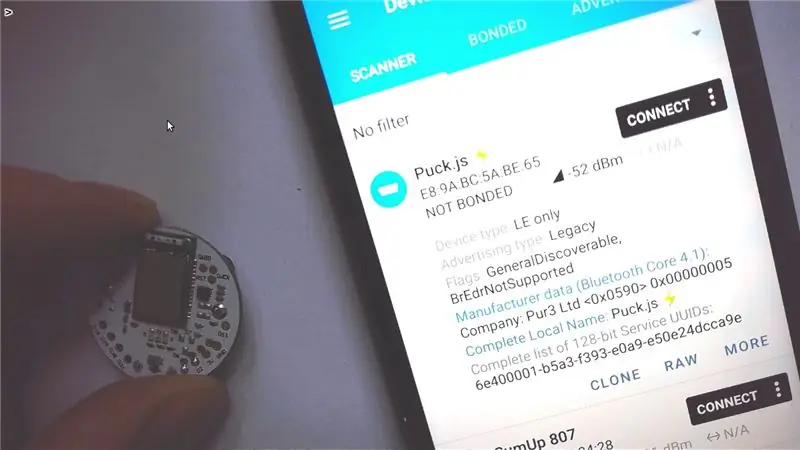
Всичко, което трябва да направите, е:
- Следвайте ръководството на Espruino, за да се свържете с Puck.js:
- Копирайте и поставете прикачения код в дясната страна на IDE
- Щракнете върху бутона „Качване“
- Въведете „save ()“и натиснете enter от лявата страна на IDE
- Прекъснете връзката.
Препоръчано:
Направи си сам многофункционален електромер V2.0: 12 стъпки (със снимки)

Направи си сам многофункционален измервател на енергия V2.0: В тази инструкция ще ви покажа как да направите многофункционален измервател на енергия, базиран на Wemos (ESP8266). Този малък измервателен уред е много полезно устройство, което следи напрежението, тока, мощността, енергията и капацитета. Освен тях той наблюдава и атмосферата
Как да прочетете електромер през Arduino: 3 стъпки

Как да прочетете електромер чрез Arduino: Често би било интересно да знаете текущата консумация на енергия или общата консумация на енергия в дома ви, за да ограничите разходите си за електричество и да защитите околната среда. Това всъщност не е проблем, защото най -вече ще намерите интелигентен цифров ел
Безжичен електромер с контрол на натоварването: 5 стъпки

Безжичен измервател на енергия с контрол на натоварването: ВЪВЕДЕНИЕ Youtube канал :::: https://www.youtube.com/channel/UC6ck0xanIUl14Oor … Този проект се основава на микроконтролера Atmega16 на Atmel като основен мозък за изчисления. NRF24L01+ Безжичен комуникационен модул се използва за
Интелигентен будилник: интелигентен будилник, направен с Raspberry Pi: 10 стъпки (със снимки)

Интелигентен будилник: интелигентен будилник, направен с Raspberry Pi: Искали ли сте някога интелигентен часовник? Ако е така, това е решението за вас! Направих Smart Alarm Clock, това е часовник, който можете да промените часа на алармата според уебсайта. Когато алармата изгасне, ще се чуе звук (зумер) и 2 светлини ще
Прочетете основния си електромер (ESP8266, WiFi, MQTT и Openhab): 6 стъпки (със снимки)

Прочетете вашия основен електромер за електроенергия (ESP8266, WiFi, MQTT и Openhab): В тази инструкция ще разберете как чета моето използване на основната електроенергия в моя дом и го публикувам чрез ESP8266, Wifi, MQTT в моята Openhab Home Automation. Имам „интелигентен измервателен уред“ISKRA тип MT372, но няма лесна възможност за експортиране на
